Documenti
La scheda Documenti consente di gestire alcune impostazioni di base per la compilazione e la successiva emissione dei documenti ai clienti.
Tali impostazioni riguardano, ad esempio, il numero di decimali da utilizzare nella registrazione di beni e servizi, le condizioni di pagamento da proporre come predefinite, il logo e i modelli di documento per la stampa PDF dei documenti emessi.
Sono presenti le seguenti sezioni:
Importi
È possibile scegliere il numero di posizioni decimali che devono essere applicate sui documenti per il prezzo unitario di un bene o di un servizio, il totale e/o per le quantità:
- Numero di decimali per gli importi: indicare nell'apposito spazio il numero di decimali che deve essere gestito sui documenti sia per i prezzi unitari che per i totali di riga dei documenti. Il numero di decimali massimo ammesso è 9.
- Numero di decimali per le quantità: indicare nell'apposito spazio il numero di decimali che deve essere gestito sui documenti per le quantità relative ai beni e servizi presenti sui documenti. Il numero di decimali massimo ammesso è 9.
- Utilizza i prezzi IVA compresa per la redazione dei documenti: attivare l'opzione se si desidera che nei documenti i prezzi dei beni/servizi siano presentati già comprensivi di IVA. L'impostazione qui definita rimarrà valida per tutti i nuovi documenti.
- Calcola automaticamente l'arrotondamento: l'opzione è visibile solo se sono gestiti i prezzi ivati e, se selezionata, permette che sui documenti il totale documento, eventualmente differente rispetto al totale delle righe a causa dello scorporo dell'IVA, sia automaticamente aggiornato dalla procedura, senza che sia necessario intervenire manualmente nel campo Arrotondamento presente nella sezione Riepilogo.
Entrambe le opzioni relative alla gestione dei prezzi IVA compresa possono essere disabilitate sui singoli documenti, qualora necessario.
Valori predefiniti
La sezione consente di impostare le condizioni di pagamento predefinite per l'archivio, indicando sia il Tipo che la Modalità da proporre automaticamente in fase di compilazione dei documenti.
Tali condizioni possono sempre essere modificate a livello di singolo documento; inoltre, eventuali personalizzazioni delle condizioni di pagamento effettuate per un cliente nella relativa tabella di gestione, risulteranno prioritarie rispetto a quanto definito per l'archivio.
- Imposta come documenti elettronici Fatture e Note di credito: l'opzione risulta già abilitata in apertura archivio e comporta che tutte le fatture e note di credito generate per l'archivio siano automaticamente segnalate come elettroniche e venga generato il relativo file XML. Eliminando il segno di spunta, le fatture e le note di credito saranno analogiche e potrà essere generato il solo file PDF.
- Utilizza lo stesso registro di numerazione per le fatture e le note di credito: l'opzione deve essere attivata se si desidera che le note di credito non seguano una numerazione propria, ma siano salvate sul medesimo registro delle fatture, seguendone la stessa numerazione incrementale.
- Attiva la gestione dei documenti emessi per conto del cedente: l'opzione deve essere abilitata se si desidera che nel menu dedicato ai documenti, sia possibile creare fatture e note di credito conto cedente. Questa tipologia consente di gestire quei casi in cui la fattura viene emessa dal cessionario/committente (e quindi dall'azienda) per conto del cedente/prestatore reale dei beni e o servizi e che devono essere inviate allo SdI dal cessionario/committente per conto del cedente/prestatore.
- Per le fatture semplificate abilita la lettura automatica del codice fiscale tramite lettore ottico: abilitare l'opzione perchè il campo relativo al codice fiscale dell'intestatario della fattura semplificata sia automaticamente compilato utilizzando l'apposito lettore ottico. Si ricorda infatti che l'unico dato obbligatorio in merito al cessionario/committente per le fatture semplificate è l'identificativo fiscale, mentre non risulta obbligatoria la denominazione o il Nome/Cognome.
- Elimina notifica di ricorrenza alla creazione del documento: l'opzione, abilitata all'apertura archivio, comporta l'eliminazione automatica della notifica presente in Ricorrenze in scadenza alla creazione del relativo documento e consente il ricalcolo automatico della nuova data di notifica in base ai parametri inseriti per l'evento ricorrente. Disabilitando l'opzione, la ricorrenza dovrà essere manualmente rimossa dall'utente.
- Attiva la gestione degli incassi tramite il modulo Scadenze: l'opzione può essere attivata se si desidera integrare SuperBill.Fatture con il modulo web ScadenzeGO, e richiede la presenza di apposita licenza nonchè di accordi di servizio validi e attivi. In seguito all'attivazione, la gestione degli incassi e dei pagamenti delle sole fatture e note di credito elettroniche, potrà essere indifferentemente effettuata nel modulo ScadenzeGO oppure nella nuova sezione Incassi che si configurerà sui documenti.
La sezione sarà presente anche per i documenti analogici, che però continueranno ad essere gestiti nel solo modulo SuperBill.Fatture.
- Giorni di validità del preventivo: il campo consente di indicare il numero di giorni che deve essere conteggiato a partire dalla data del preventivo per indicarne il periodo di validità per il cliente verso cui è emesso. La data calcolata sarà presente nel campo Data fine validità della sezione Altri dati dei soli preventivi.
- Allega copia di cortesia al file XML della fattura elettronica: il campo permette di definire se al file XML relativo ai documenti di vendita elettronici deve essere o meno allegata la relativa copia PDF. Lasciando l'opzione (automatico) la procedura continuerà a comportarsi come di consueto e quindi il file PDF non sarà riportato di default per persone fisiche o soggetti esteri. Selezionando l'opzione Mai, salvo indicazione differente sul singolo cliente, la copia di cortesia non verrà mai automaticamente allegata al file XML; selezionando l'opzione Sempre, salvo diversa indicazione sul singolo cliente, la copia di cortesia in PDF sarà sempre allegata al file XML, indipendentemente dalla tipologia di cliente.
Dati trasporto
La sezione consente di predefinire alcuni dei dati relativi alle modalità di trasporto delle merci aziendali, quali l'incaricato del trasporto, il nominativo del vettore, la causale del trasporto, le condizioni di resa e l'unità di misura relativa al peso delle merci. Le informazioni saranno quindi automaticamente riportate, sempre modificabili, negli stessi campi presenti nella scheda Dati trasporto di:
- Preventivi
- Ordini
- DDT
- Fatture accompagnatorie
Logo
La sezione consente di inserire il logo dell'archivio, che verrà riportato nella stampa dei documenti analogici da inoltrare ai clienti.
Per aggiungere il logo, utilizzare il comando 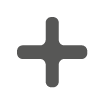 . Sono ammesse immagini di dimensione massima 500x500 pixel e 5Mb.
. Sono ammesse immagini di dimensione massima 500x500 pixel e 5Mb.
Il logo può essere eliminato in qualunque momento, utilizzando il comando 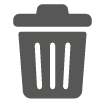 .
.
Testi da utilizzare per la versione cartacea del documento
La sezione consente di impostare alcuni testi personalizzati per l'inoltro dei documenti analogici ai clienti:
- Utilizza intestazione personalizzata: attivare l'opzione per personalizzare l'intestazione dei documenti emessi in forma cartacea, tramite l'utilizzo di un Editor di testo. Questa intestazione sostituisce quanto indicato nei dati di base dell'anagrafica archivio.
- Imposta un titolo differente per queste tipologie di documento: i successivi campi consentono di modificare la descrizione per preventivi, ordini, rapporti di intervento e proforma nella stampa analogica dei documenti.
- Riferimento alla copia originale da indicare nella copia di cortesia: l'eventuale descrizione qui indicata sarà riportata per l'invio della copia analogica di cortesia delle fatture elettroniche, in sostituzione della frase standard di riferimento alla copia originale.
Modelli di stampa predefiniti
La sezione consente di impostare i modelli di stampa da utilizzare per l'inoltro delle copie analogiche dei documenti ai clienti. I modelli predefiniti possono essere gestiti per qualsiasi tipologia di documento.
- Stampa dei totali del documento solo sull'ultima pagina: se selezionata, in caso la stampa del documento richieda più pagine, i totali verranno riportati solo sull'ultima, e non su ogni singola pagina stampata.
Colori
La sezione consente di personalizzare la stampa degli elenchi (es. Elenco documenti, Elenco codici IVA):
- Stampa l'intestazione degli elenchi a colori: attivare l'opzione se si desidera che nella stampa degli elenchi l’intestazione sia presentata col colore selezionato.
- Colore dei modelli: consente di selezionare, dal menu a tendina, il colore di sfondo delle stampe effettuate nel programma.
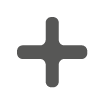 . Sono ammesse immagini di dimensione massima 500x500 pixel e 5Mb.
. Sono ammesse immagini di dimensione massima 500x500 pixel e 5Mb.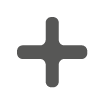 . Sono ammesse immagini di dimensione massima 500x500 pixel e 5Mb.
. Sono ammesse immagini di dimensione massima 500x500 pixel e 5Mb.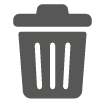 .
.